Šiame straipsnyje mes parodysime, kaip patikrinti, kiek RAM arba atminties yra įdiegta jūsų „Linux“ sistemoje ir kaip patikrinti jos greitį. Mes įdiegėme visas „Ubuntu 20“ komandas.04 operacinė sistema. Pradėkime!
Kaip jau minėjome aukščiau, dirbsime su „Ubuntu 20“.04 komandinės eilutės aplinka. Todėl, norėdami paaiškinti operatyviosios atminties stebėjimo užduotis, turime atidaryti programą „Terminal“. Terminalo langą galite pasiekti naudodami „Ubuntu Application“ paleidimo priemonės paieškos juostą arba galite paleisti jį naudodami „Ctrl + Alt + T“ spartųjį klavišą.
Patikrinkite RAM dydį ir prieinamumą
Naudodami šią komandą galite patikrinti, kiek RAM yra įdiegta jūsų „Ubuntu 20“.04 sistema:
$ nemokamaiPirmiau nurodyta komanda naudojama norint patikrinti sistemos atmintį ir apsikeitimo panaudojimą keliose eilutėse. Jei nenaudosite jokio jungiklio, tada išvestis bus spausdinama kilobaitais.
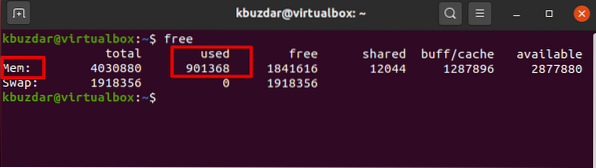
Geriau naudoti jungiklį -h kartu su nemokama komanda, rodančia įdiegtą RAM ir apsikeitimo panaudojimą 3 artimiausiais įmanomais skaitmenimis.
$ nemokama -h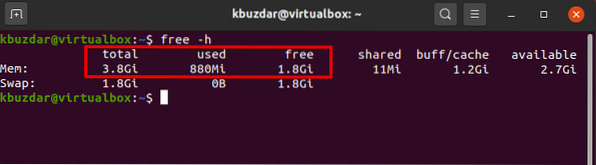
Pirmiau pateiktame paveikslėlyje paryškinta dalis „Mem“ pateikia išsamią informaciją apie jūsų sistemos RAM. Stulpelyje „Iš viso“ rodoma įdiegta operatyvioji atmintis jūsų sistemoje GB. Turimi ir stulpeliai nurodo turimus laisvus GB, kuriuos naudojate, ir apie RAM, kiek atitinkamai naudojama jūsų sistemoje.
„-S“ jungiklis leidžia laisvai veikti nepertraukiamai kelias sekundes, jis rodo naują išėjimą po nurodyto sekundžių skaičiaus.
Pavyzdžiui, norime vykdyti nemokamą komandą kas 3 sekundes, tada naudosime šią komandą:
$ nemokama -s 3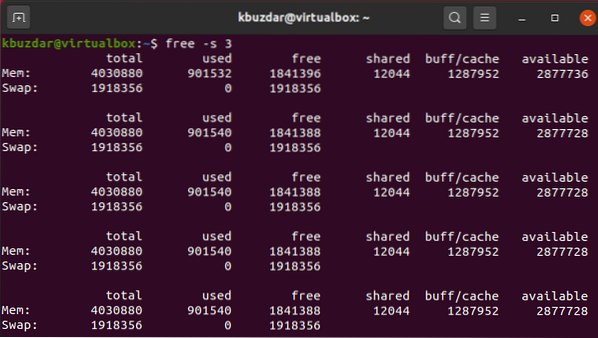
Patikrinkite RAM naudojimą naudodami viršutinę komandą
Viršutinė komanda rodo visą informaciją apie atminties panaudojimą kiekvienam jūsų sistemos procesui. Ši komanda yra iš anksto įdiegta kiekvienoje „Linux“ sistemoje. Bet jei jo nėra, galite jį įdiegti naudodami komandą apt. Viršutinę savo sistemos komandą galite paleisti taip:
$ top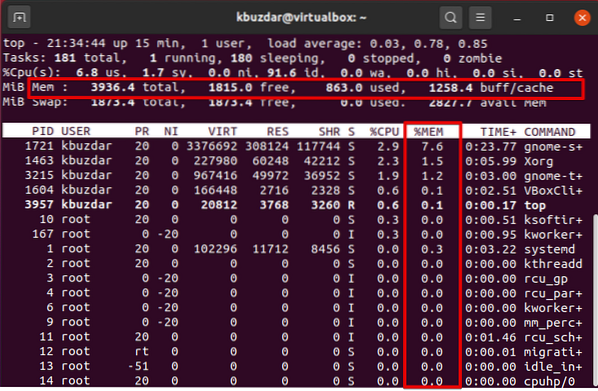
Stebėkite% mem stulpelį. Jei norite peržiūrėti procesą, kuriame naudojama daug atminties, paspauskite „Shift“ + m. Jis rūšiuos programas pagal atminties naudojimą viršuje. Tai yra šios komandos pranašumas, kad galite greitai stebėti sistemos atminties naudojimą. Norėdami išeiti iš viršutinio meniu, paspauskite q.
Patikrinkite RAM naudojimą naudodami komandą „htop“
Komanda „htop“ rodo bendrą informaciją apie RAM naudojimą, kurioje ji nuolat atnaujina statistiką ir parodo, kiek atminties sunaudoja kiekvienas procesas.
Skirtingai nuo nemokamų komandų, „htop“ programos pagal numatytuosius nustatymus dažnai nėra įdiegtos „Linux“ sistemose. Tačiau galite jį įdiegti naudodami šias terminalo komandas:
$ sudo apt install htop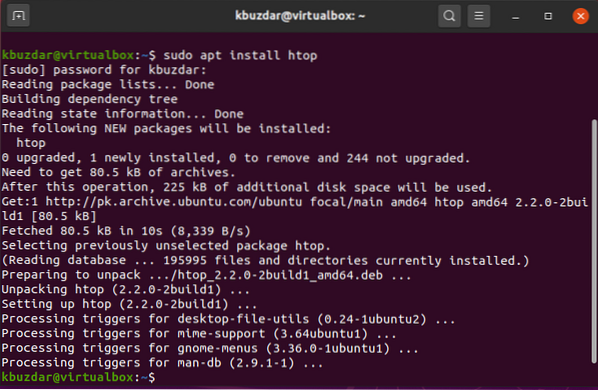
Baigę diegimą, galite jį paleisti per terminalą.
$ htop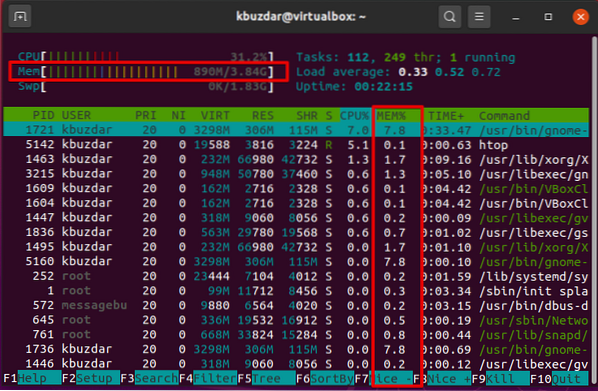
Norėdami rūšiuoti atminties panaudojimo išvestį, paspauskite klavišą F6. Stulpelyje% mem galite stebėti atminties statistiką. Norėdami išeiti iš dabartinio „htop“ meniu paspauskite „F10“.
„Htop“ yra nemokama „ncurses“ pagrindu sukurta GPL peržiūros programa, skirta visiems „Linux“ paskirstymams. Ji yra gana panaši į viršutinę komandą, tačiau komanda htop taip pat leidžia slinkti horizontaliai ir vertikaliai, todėl pateikia visą informaciją kartu su visomis komandų eilutėmis apie visus sistemoje vykstančius procesus.
Patikrinkite RAM naudodami / proc / meminfo
Su atmintimi susijusią informaciją galite paimti iš / proc failų sistemos. Šie failai saugo dinaminę informaciją apie sistemą ir branduolį.
Paleiskite šią komandą, kad būtų rodoma atminties informacija:
$ cat / proc / meminfo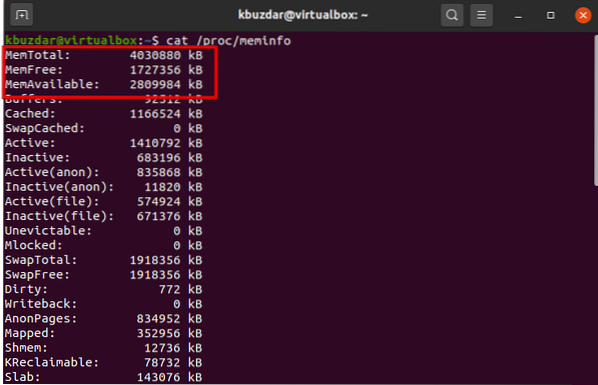
Patikrinkite RAM tipą ir greitį
Rinkoje yra įvairių tipų RAM, kurioje yra DDR1, DDR2, DDR3 ir DDR4. Buvo įtraukti DDR, SDRAM ir DRAM. RAM greitis, kurį mes imame ciklų atžvilgiu, reiškia, kiek ciklų įvykdoma per vieną sekundę.
$ sudo dmidecode - tipo atmintis | mažiau
Naudodamiesi pirmiau pateikta komanda, galite patikrinti RAM tipą ir greitį. Rodyklių klavišais naršykite tarp rodomų parinkčių.
Išvada
Šiame straipsnyje mes parodėme skirtingų komandų, kurios yra labai naudingos tikrinant jūsų sistemos RAM, įgyvendinimą. Be to, galite nustatyti RAM klaidą naudodami „memtester“ ir „memtest“ įrankį, kuris jau buvo aprašytas ankstesniame straipsnyje. Taigi, visos minėtos komandos yra svarbios kiekvienam „Linux“ vartotojui. Viskas apie RAM stebėjimą. Pateikite mums savo pasiūlymus arba siųskite klausimus per komentarus.
 Phenquestions
Phenquestions


